Windows 10 kalkulators nedarbojas
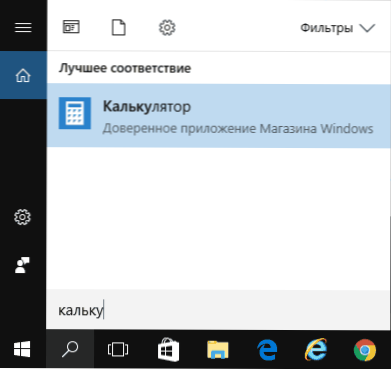
- 3913
- 1267
- Ms. Evan Haag
Dažiem lietotājiem kalkulators ir viena no visbiežāk izmantotajām programmām, un tāpēc iespējamās problēmas ar tā palaišanu operētājsistēmā Windows 10 var radīt nopietnu diskomfortu.
Šajā instrukcijās, kā rīkoties, ja kalkulators nedarbojas operētājsistēmā Windows 10 (neatver un netiek slēgts tūlīt pēc palaišanas), kur atrodas kalkulators (ja pēkšņi nevarat atrast, kā to sākt), kā izmantot veco versiju no kalkulatora un citas informācijas, kas var būt noderīga, izmantojot iebūvēto pielikumu "Calculator".
- Kur ir kalkulators operētājsistēmā Windows 10
- Ko darīt, ja kalkulators neatveras
- Kā instalēt veco Windows 7 līdz Windows 10 Windows 10 kalkulatoram
Kur ir kalkulators operētājsistēmā Windows 10 un kā to sākt
Kalkulators operētājsistēmā Windows 10 atrodas flīžu veidā izvēlnē "Sākt" un visu programmu sarakstā ar burtu "K".
Ja kādu iemeslu dēļ to nav iespējams atrast tur, jūs varat sākt rakstīt vārdu "kalkulators", meklējot kalkulatora uzdevumu.
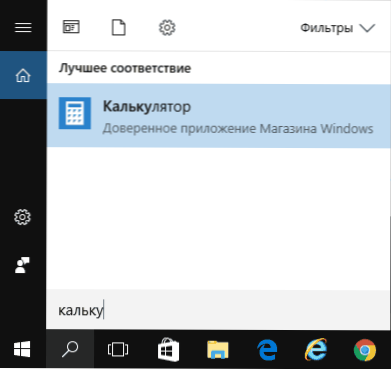
Vēl viena vieta, kur ir iespējama Windows 10 kalkulators (un to pašu failu var izmantot, lai izveidotu kalkulatora saīsni uz Windows 10 darbvirsmas) - C: \ Windows \ System32 \ calc.Exe
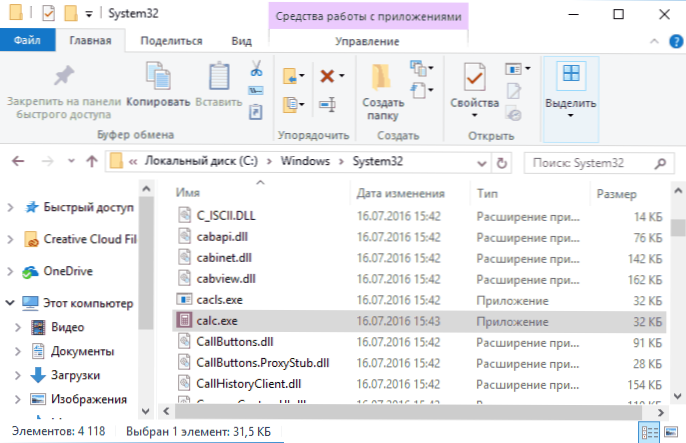
Gadījumā, ja izvēlnē, ne izvēlnē nav, palaišanu var noteikt, to, iespējams, izdzēš (sk. Kā izdzēst iebūvēto Windows 10 lietojumprogrammas). Šādā situācijā jūs to varat viegli pārinstalēt, dodoties uz Windows 10 lietojumprogrammu veikalu - tur tas atrodas ar nosaukumu "Windows Calculator" (un tur jūs atradīsit daudzus citus kalkulatorus, kurus jūs varat piesaistīt).
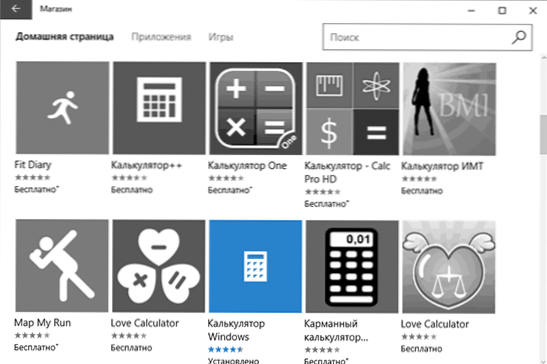
Diemžēl bieži gadās, ka pat kalkulatora klātbūtnē tas nesākas vai tiek slēgts tūlīt pēc sākuma, mēs apskatīsim iespējamos veidus, kā atrisināt šo problēmu.
Ko darīt, ja Windows 10 kalkulators nedarbojas
Ja kalkulators nesākas, varat mēģināt veikt šādas darbības (izņemot gadījumus, kad redzat ziņojumu, kuru to nevar palaist no iebūvētā administratora konta, tādā gadījumā jums jācenšas izveidot jaunu lietotāju , ar vārdu, kas atšķiras no "administratora" un darba no tā, skatīt. Kā izveidot Windows 10 lietotāju)
- Dodieties uz startu - parametri - sistēma - lietojumprogrammas un iespējas.
- Lietojumprogrammu sarakstā atlasiet "kalkulators" un noklikšķiniet uz "Papildu parametri".
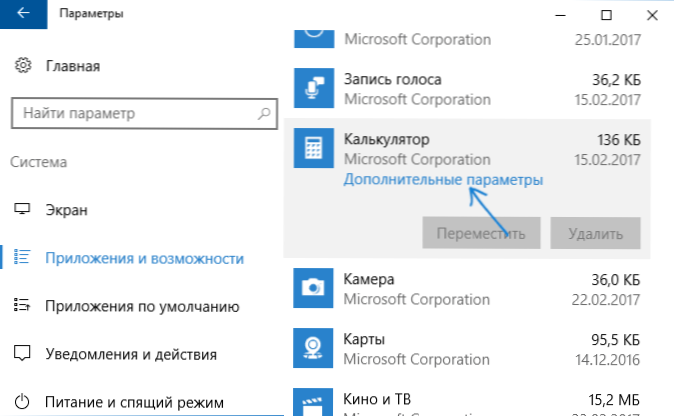
- Noklikšķiniet uz pogas “Atiestatīt” un apstipriniet atiestatīšanu.
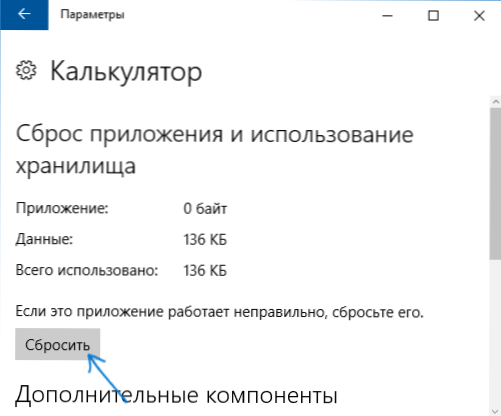
Pēc tam mēģiniet vēlreiz sākt kalkulatoru.
Vēl viens iespējamais iemesls, kāpēc kalkulators netiek palaists - kontu atvienotā kontrole (UAC) Windows 10, mēģiniet iespējot - kā iespējot un atvienot UAC operētājsistēmā Windows 10.
Ja tas nedarbojās, kā arī problēmas, kas saistītas ar starta rašanos ne tikai ar kalkulatoru, bet arī ar citām lietojumprogrammām, varat izmēģināt vadlīnijās aprakstītās metodes, kas nav palaistas Windows 10 lietojumprogrammas (ņemiet vērā, ka Window PowerShell dažreiz noved pie pretēja rezultāta - lietojumprogrammu darbs ir vēl vairāk traucēts).
Kā instalēt veco Windows 7 līdz Windows 10 Windows 10 kalkulatoram
Ja Windows 10 ir neparasts vai neērts jauna veida kalkulatoram, varat instalēt kalkulatora veco versiju. Vēl nesen Microsoft Calculator Plus varēja lejupielādēt no oficiālās Microsoft tīmekļa vietnes, taču pašreizējā laikā tas tika noņemts no turienes, un jūs to varat atrast tikai trešās daļas vietnēs, un tas nedaudz atšķiras no standarta Windows 7 kalkulatora.
Lai lejupielādētu standarta veco kalkulatoru, varat izmantot Win7games vietni.Com/#calc. Tikai gadījumā pārbaudiet Virustotal uzstādītāju.com (rakstīšanas laikā raksts ir tīrs).
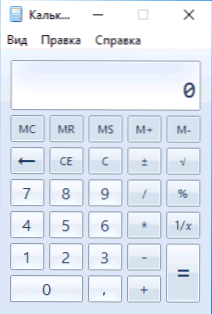
Neskatoties uz to, ka vietne ir angļu valodā, krievu valodā ir uzstādīts kalkulators Krievijas sistēmai, un tajā pašā laikā tas kļūst par noklusējuma kalkulatoru operētājsistēmā Windows 10 (piemēram, ja jums ir atsevišķa atslēga kalkulatora palaišanai , tas tiks uzsākts precīzi, noklikšķinot uz vecās versijas).
Tas ir viss. Es ceru, ka dažiem lasītājiem instrukcija bija noderīga.
- « Kā mainīt zibatmiņas diska burtu vai piešķirt pastāvīgu vēstuli USB diskdzinim
- Kā iespējot Windows 10 izstrādātāja režīmu »

